Привет. В нашей статье рассмотрим, как временно удалить Инстаграм. Такая необходимость может возникнуть у пользователей по различным причинам. Существует два способа деактивации страницы с Iphone, Андроида и ПК:
- деактивация на некоторый период,
- полное удаление профайла.

 Первый способ не такой кардинальный и позволяет скрыть профайл от посторонний глаз без удаления содержимого профиля. Именно ему и посвящен весь текст, представленный ниже.
Первый способ не такой кардинальный и позволяет скрыть профайл от посторонний глаз без удаления содержимого профиля. Именно ему и посвящен весь текст, представленный ниже.
Инстаграм — популярная социальная сеть для загрузки фотографий, видеозаписями, предоставляющая возможность делиться новостями и интересным контентом. Однако, бывают случаи, когда пользователь решает провести несколько дней, недель или даже месяцев без социальных сетей. В данном случае актуален вопрос: как удалить Инстаграм на некоторое время. Сразу стоит сказать, что в самом приложении такое действие не предусмотрено, придется воспользоваться любым мобильным веб-браузером.
Отключение с Айфона
Рассмотрим, как временно удалить страницу в Инстаграме с телефона марки Айфон:
- Заходим в ваш профиль через любой браузер, это может быть Яндекс, Гугл Хром, Опера и другие.
- Нажимаем на иконку «Редактировать профиль».


- Листаем открывшуюся страницу вниз до конца
- Напротив слов «Временно заблокировать мой аккаунт» тапаем по кнопке «Отправить».


Отключение с Андроида
Временно удалить Инстаграм можно и через телефон с программным обеспечением Андроид.
Как временно удалить аккаунт в Инстаграмме со смартфона
Еще один способ временно удалить аккаунт Инстаграм на телефоне — стереть само приложение с вашего смартфона. Алгоритм для Андроид и iOS одинаков, нажимаем на значок приложения и удерживаем его несколько секунд. Появится контекстное меню, где выбираем «Удалить». Когда вы вновь решите его установить, программу необходимо будет скачать с Google Play или App Store. А для входа на страницу достаточно будет ввести логин и пароль, вы вновь попадете в ваш профиль.

Блокируем с ПК
Функция «Заблокировать мой аккаунт» доступна и с персонального компьютера.
Алгоритм мало отличается от такой же процедуры на мобильной версии сайта. А если вам нужно удалить Инстаграм с компьютера навсегда, то инструкция здесь.
Что будет после блокировки?
При временном удалении аккаунта в Инстаграмм на его месте ничего не будет, если перейти по ссылке @ваш_логин_в_инсте, будет доступна только пустая страница без имени пользователя и аватарки. Ваши подписчики не смогут найти вас даже через функцию поиска в приложении.
О том, как сделать ссылку на сайт в Сторис мы расскажем по ссылке.
Если деактивировать профиль, его можно будет восстановить?
Отвечая на вопрос: можно ли временно удалить Инстаграм без потери аккаунта, уверенно говорим «да».
Чтобы восстановить аккаунт Instagram, который вы удалили временно, достаточно авторизоваться на странице под своим логином и паролем.
Как часто можно временно удалять аккаунт в Инстаграмме?
Многих волнует, на сколько можно удалять профиль. Отвечаем, восстановить вы можете его, когда пожелаете, ваша страница не исчезнет безвозвратно.

 Стоит сказать, что операция по блокировке и восстановлению профайла доступна не чаще одного раза в неделю.
Стоит сказать, что операция по блокировке и восстановлению профайла доступна не чаще одного раза в неделю.
Надеемся, что наша статья дала полные и понятные ответы на вопрос: как временно удалить Инстаграм. Новая функция Воспоминания — как ее использовать? Читайте далее!
Как временно удалить Инстаграм. Этим вопросом нередко задаются пользователи. Инстаграм считается одной из самых популярных соцсетей, особенно среди тех, кто любит выставлять напоказ свою жизнь и посмотреть на чужую. Иногда возникают казусы, когда модераторы фотосоцсети блокируют аккаунт. Обычно такое случается при подозрительной активности на аккаунте или нарушении авторских прав и пр. А если пользователь сам хочет на определенное время заблокировать свою страничку, можно ли провернуть подобное и каким образом это сделать.


Можно ли временно удалить страницу в Инстаграме


При временном отключении профиля в социальной фотосети Инстаграм аккаунт пользователя станет недоступен для просмотра другими лицами. Но при этом всегда будет возможность полностью восстановить работу приложения. Временное удаление можно произвести с компьютера. Для этого:
- заходим в браузер, затем в Инстаграм;
- авторизируемся;
- кликаем на редактирование профиля;
- прокручиваем страничку до самого низа и кликаем на ссылку временной блокировки;
- ставим галочку напротив подходящей причины удаления;
- подтверждаем действие вводом пароля;
- кликаем на окошко с блокировкой.
Все – страничка заблокирована. Она останется неактивной до тех пор, пока вы снова не зайдете в профиль, введя пароль.
Какие трудности могут возникнуть?
Как удалить аккаунт в Инстаграме на время, более-менее понятно. Но иногда пользователи сталкиваются с трудностями. Огни связаны с тем, что вместо временного удаления инстаграмщики ошибочно проводят полное, безвозвратное удаление. В результате все фотографии и видеоматериалы автоматически удаляются вместе с профилем. Вернуть аккаунт обратно уже не получится никогда.
Кстати, даже при временной блокировке рекомендуется предварительно скопировать и сохранить все материалы, поскольку после восстановления вы можете их не обнаружить в профиле, хотя обычно фото сохраняются.
Это своего рода подстраховка. Сделать это можно с помощью 4K Stogram или FastSave. Если же вы захотите снова вернуться в Инстаграм, то будет достаточно активироваться в сети, вбив пароль и логин.
Как удалить Инстаграм на время через телефон


Ситуации, связанные с необходимостью удаления личной странички в соцсети Instagram, возникают довольно часто. Для удобства, чтобы у пользователей была возможность восстановления своей учетной записи, можно воспользоваться опцией временной блокировки. Произвести блокировку можно через компьютер или с телефона.
В самом приложении функции временного удаления профиля не предусмотрено, там можно заблокировать учетную запись только навсегда. Потому для сохранения профиля нужно выполнять манипуляции по временной блокировке через браузер на телефоне. Воспользоваться возможностью временного удаления профиля можно только раз в неделю, не чаще. Это ограничение призвано защитить инстаграмщиков от действий аферистов и злоумышленников.
Андроид
Деактивировать профиль Инстаграм на андроиде достаточно просто. Для этого потребуется браузер.
- Заходим через браузер в сеть, активируемся, переходим в редактирование профиля.
- Прокручиваем страничку полностью до появления надписи о временной блокировке.
- Кликнуть по окошку и заполнить поле с причиной деактивации.
- Для подтверждения личности и безопасности указать код профиля.
- Кликнуть на удаление.
При правильном выполнении инструкции на электронный почтовый ящик придет письмо с подтверждением процедуры удаления. После этого пользователь уже не будет отображаться в сети Инстаграм.
Айфон
Как удалить временно страницу в Инстаграме с телефонного устройства на iOS. Если у владельца Инстаграм-профиля айфон, то для временной деактивации подойдет другой способ. Нужно, чтобы на устройстве был установлен браузер Safari.
- Запускаем браузер и в нем переходим на сайт Инстаграма.
- Авторизуемся в учетной записи.
- Кликаем по иконке человечка в правом верхнем углу.
- Выбираем редактирование и кликаем по окошку временной блокировки.
- Указываем причину деактивации.
- Подтверждаем свои действия паролем и завершаем удаление.
Аккаунт сразу же отключится, о чем на почту придет соответствующее уведомление. Можно сделать проще – удалить приложение с мобильного устройства. Но такой способ не блокирует профиль.
При временной деактивации Инстаграм-аккаунта подписчики не смогут просматривать ваш профиль. Им станут недоступны все ваши видеоматериалы, фото и пр. Но после активации учетной записи она снова станет видимой пользователям.
Видео по теме:
Как навсегда или временно удалить аккаунт в Instagram
Instagram — одна из наиболее популярных социальных сетей во всем мире, в которой зарегистрировано более 800 млн пользователей, причем их число постоянно растет. Она стала отличной платформой для обмена фотографиями и видео. Впрочем, исследования показали, что длительное пребывание в Instagram может привести к эмоциональной неуравновешенности, раздражению, особенно юных пользователей.
Еще один минус связан с тем, что порой Instagram из интересного места превращается в настоящий ад. Особенно когда вам надоело делиться каждым моментом своей жизни с малознакомыми или даже вовсе не знакомыми людьми, надоело погружаться во множество фотографий, иллюстрирующих чужую жизнь, но не делать этого вы уже не можете.
Удалить навсегда
Удалить свой аккаунт в Instagram непосредственно из мобильного приложения и напрямую из профиля пользователя невозможно. Эта возможность была устранена в последних версиях приложения — предположительно, в целях безопасности. Можете долго перебирать настройки, но такой функции вы всё равно не найдете.
Вам нужно открыть страницу Request Permanent Remove на компьютере или в мобильном браузере (Safari, Opera Mini, Google Chrome), заново авторизоваться используя свой логин и пароль от социальной сети и указать причину по которой вы хотите удалить свой аккаунт.

Стоить напомнить, что восстановить учетную запись после этого будет невозможно. Исчезнут все фотографии, видео, подписчики и комментарии к публикациям. Приняли окончательное решение? Тогда введите пароль еще раз и нажмите кнопку «Безвозвратно удалить мой аккаунт». Вот и всё! После получения подтверждения учетная запись будет удалена навсегда.
Временно заблокировать
Рассмотрите возможность временной блокировки аккаунта вместо полного удаления. У всех пользователей Instagram есть возможность временного отключения учетной записи. Она будет скрытой, но подлежащей восстановлению спустя некоторое время. Это хороший вариант для людей, которым нужно хорошо взвесить все «за» и «против».
Дополнительная альтернатива удалению или блокировки аккаунта — ограничение доступа к профилю, для чего просто сделайте его закрытым в настройках. В таком случае видеть информацию на странице пользователя будут лишь одобренные им подписчики.
Для временной блокировки, войдите на сайт Instagram, используя имя пользователя и пароль, и кликните по имени пользователя в правом верхнем углу окна. Откроется раздел настроек, где нужно выбрать «Редактировать профиль».

Выберите причину — например, укажите, что у вас не хватает времени на социальную сеть, что она отвлекает вас от других дел или что вы не можете найти людей, на которых стоит подписаться. Если ни один из предложенных на сайте вариантов не подходит, в выпадающем списке выберите «Другое».

После того как вы нажмете синюю кнопку «Временно заблокировать аккаунт» все ваши фотографии будут скрыты, пока вы повторно не зайдете в свой аккаунт.
Мы попытались войти в приложение для повторной активации аккаунта через минуту после блокировки и увидели сообщение, в котором говорилось примерно следующее: «Мы еще не закончили блокировку вашего аккаунта. Если вы хотите повторно его активировать, повторите попытку через несколько часов». Блокировка доступна не чаще одного раза в неделю. Учитывайте это временное ограничение, чтобы в нужный момент не остаться без доступа к профилю.
Сохраните все свои фотографии
Перед удалением аккаунта рекомендуется сначала скачать все фотографии, загруженные в эту социальную сеть с помощью сторонних приложений, например, FastSave или 4K Stogram. Ведь, как только профиль удалится, вы навсегда утратите доступ к загруженным ранее фотографиям.

Либо вы можете отправить запрос в Instagram после чего, на электронную почту в течение 48 часов придет ссылка на архив с вашими фото, комментариями и сообщениями в директ. Эта ссылка будет действовать только в течение следующих четырех дней. Поскольку данные по ссылке могут содержать личную информацию, следите за тем, чтобы ссылка не попала в чужие руки, и скачивайте архив только на свой собственный компьютер.

Instagram является самым популярным сервисом для обработки и улучшения фотографий, а затем последующей их публикации. Доступность и популярность приложения позволяет размещать свои снимки с iPhone, Android и через компьютер. Многочисленные фильтры и инструменты помогут отлично отредактировать изображения, повысив качество и сделав их еще более красивыми. Тем не менее, некоторые пользователи иногда уходят из этой социальной сети, и это вполне нормально.
И если пользователю хочется перестать пользоваться программой, то ему это доступно. Чуть ниже пользователи Hide-Info смогут узнать, как в Инстаграме удалить аккаунт временно или навсегда, а также прочитают ответы и на прочие вопросы. К слову, данный сервис позволяет даже из среднего по качеству фото сделать отличное изображение, которое соберет много лайков. Такая обработка иногда «спасает» даже плохие и неудачные фото, которые в новом обличье становятся вполне приемлемыми.
Социальная сеть позволяет воссоздавать фотоколлажи и вести активное общение со всеми другими пользователями как через открытые для всех комментарии, так и по закрытым диалогам. Находясь где угодно, владелец профиля может размещать в Инстаграм фото со своего Андроида и Айфона, общаться через телефон с другими людьми, заводить с ними знакомства и, конечно, получать одобрения и отзывы. Но если, на первый взгляд, все довольно хорошо, то почему некоторых из них интересует вопрос того, как удалиться с Инстаграмма? Какова же причина?

Она проста. Некоторое время назад ресурс был вполне удобным и не имел ничего лишнего. Был он, правда, доступен только пользователям iPhone, тем не менее, был только рост числа посетителей. Позже сеть стала шире: в телефоне с Андроид теперь тоже стало доступно установить Instagram, что значительно ее расширило. Ну а после приобретения ресурса компанией Facebook настали и вовсе другие времена. Проект начали активно монетизировать. Маркетологи и пиарщики попросту не дают покоя пользователям, бесконечно отправляя им рекламный спам с целью вовлечь в какую-нибудь акцию.
Это еще полбеды. Более значимым минусом является пункт в пользовательском соглашении, который разрешает администрации сети распоряжаться снимками пользователей, в том числе применяя их и в коммерческих целях. Такой расклад, естественно, устроит уже далеко не всех людей, хотя многие даже не знают об этом. Можете быть уверены. Именно неравнодушным пользователям мы расскажем, как можно удалить аккаунт Инстаграм. Если вам надоело созерцать надоедливую рекламу и быть поставленными в условие, что личные фото могут быть использованы, то руководство именно для вас!
Как удалить профиль Instagram с компьютера временно?
Способ описывает, как деактивировать свою страницу. При желании юзер может быстро восстановить удаленный аккаунт, снова войдя в него. Итак, начнем!

- Первым делом откройте веб-обозреватель и зайдите на официальный сайт ресурса.
- Нажмите по полю «Войти», после чего укажите данные для входа в ваш личный аккаунт.
- Теперь откройте раздел под названием «Редактирование профиля».

- Здесь также будут функции для изменения своих личных данных, среди которых можно увидеть поле «Временно заблокировать аккаунт». Раньше эта функция позволяла стереть его навсегда, однако теперь страницу можно только блокировать.
- Вы перейдете по ссылке, где будет доступно указать причину, почему вам хочется заблокировать профиль. Можете выбрать один из шаблонов, либо рассказать, что лично думаете о проекте.
- Теперь остается ввести пароль и щелкнуть по надписи «Временно блокировать аккаунт».
 Временно удалить аккаунт Instagram
Временно удалить аккаунт InstagramПока что свои отношения с Инстаграмом вы точно разорвали, тем не менее, вернуться в социальную сеть можно в любой момент.
Как удалить страницу Instagram навсегда?
Чтобы безвозвратно стереть свой профиль, нужно воспользоваться прямой ссылкой и выполнить практически те же действия. Перейдите в своем браузере по адресу:
https://www.instagram.com/accounts/remove/request/permanent/ Навсегда удалить аккаунт Instagram
Навсегда удалить аккаунт InstagramТеперь укажите логин аккаунта и введите пароль, после чего ресурс перенаправит вас на страницу, где опять же надо указать мотивы, по которым вы решили перестать пользоваться сервисом. Это не столь важно, поэтому можно написать, что вы думаете, либо наугад щелкнуть по одному из шаблонов, после чего навсегда удалить данные.
Можно ли удалить аккаунт в Instagram через приложение с телефона или планшета?
К сожалению, такой способ недоступен не только для этого сервиса, но многих других социальный сетей. Некоторые пользователи удаляют приложение с телефона, полагая, что так они удаляют свой аккаунт. Разумеется, на него это никак не влияет. Ну, хоть места свободного в памяти больше будет!
Поэтому открываем браузер и выполняем все вышеописанные действия одного из способов. С ПК, разумеется, проделать это в разы удобнее, но со смартфона и планшета будут доступны также все действия, если зайти на сайт именно через веб-обозреватель. Тогда вам будет доступна функция, которой нет в приложении.
Советы и примечания об удалении профиля
Как уже стало понятно из самого первого способа, у каждого пользователя есть удобная возможность быстро отключить, а затем сделать активной свою учетную запись. Такая функция есть вообще во всех социальный сетях. Тем не менее, восстановить профиль после его деактивации вторым методом у вас уже не получится. Поэтому если вы все-таки успели удалиться, но решили вернуться в Инстаграм, то нужно будет начать все заново. Та же почта с именем аккаунта уже будут недоступны, поэтому придется завести новый ящик и придумать другое название.
Весь контент вашего аккаунта (фото и видео) удаляется вместе со страницей, и если вам что-то важно, позаботьтесь о сохранении этого. Данные можно оставить на устройстве, либо добавить их в облачное хранилище, откуда они, скорее всего, никуда не пропадут. Поэтому если вы сомневаетесь в том, что навсегда «уходите» из этой социальной сети, то удалите из сервиса все фотографии, предварительно, конечно, сохранив их где-нибудь, а саму страничку оставьте. Вполне возможно, что профиль еще пригодится вам, при этом фото буду лежать у вас, и никто их не возьмет.

Как удалить фото в Instagram?
Сделать это довольно легко, так как потребуется выполнить всего пару шагов.
- Нажмите на кнопку в видео трех точек рядом с фото, чтобы вызвать интерактивное меню.
- Выберите действие «Удалить» и подтвердите его. Все другие снимки удаляются точно так же.
Теперь вы знаете все о том, как заблокировать или же удалить свой аккаунт в Инстаграм. Независимо от того, откажитесь вы от социальной сети на какой-то промежуток времени или навсегда прекратите пользоваться ей, помните, что такие ресурсы существуют именно для людей, а не люди для них. Поэтому делайте, как считаете нужным и правильным! Если статья вам действительно понравилась, а еще была полезна, дайте ссылку на нее друзьям. Ваше мнение может быть важно, поэтому оставьте его в комментариях и обязательно выставьте оценку. Спасибо!
Многие пользователи сети instagram задаются вопросом, как выглядит удаленная страница в инстаграме. Помимо этого, их интересует как удалить или восстановить её со смартфона, компьютера и что делать, если профиль деактивирован.
Как удалить навсегда учётную запись инстаграм
Для безопасности, возможность удаления аккаунта инстаграм через мобильное приложение или напрямую из профиля отменена. Но это можно сделать, другим способом:
- Открыть страницу Request Permanent Remove с компьютера или через мобильный браузер.
- Авторизоваться, введя логин и пароль.
- Указать причину удаления.
- Ввести повторно пароль и нажать «Безвозвратно удалить мой аккаунт».
Вскоре придёт сообщение, что профиль удаляется навсегда. Восстановление учётной записи станет невозможным, пропадут все комментарии, подписчики, видео, фотографии.

Временная блокировка аккаунта
Эта функция доступна всем пользователям, после блокировки профиль становится скрытым, но через некоторое время появится возможность восстановить его. Чтобы это сделать, нужно:
- Войти на сайт инстаграм используя логин и пароль.
- Нажать на имя пользователя, расположенное вверху правого угла.
- Когда появятся настройки, кликнуть на пункт «Редактировать профиль».
- Выбрать причину, из предложенных инстаграмом или выбрать «Другое».
- Нажать «Временно заблокировать аккаунт».
После этой манипуляции все фотографии станут скрытыми, до следующего входа в профиль. Блокировать учётную запись можно только один раз в неделю.
Перед удалением, стоит сохранить все фото, загруженные при помощи специальных приложений. Иначе доступ к снимкам будет невозможен.
Также можно отправить запрос в инстаграм и не позднее, чем через 48 часов на адрес электронной почты придёт ссылка на файл с фотографиями, сообщениями из директ и комментариями. Она доступна следующие четыре дня.
Теперь становится понятно, как выглядит удаленный аккаунт в инстаграме — он пустой, а под надписью «Инстаграм» выводится сообщение: «К сожалению, эта страница недоступна. Возможно вы воспользовались недействительной ссылкой или страница была удалена».

Как восстановить временно заблокированный профиль
Чтобы снять временную блокировку, нужно просто зайти на свою страницу. Если не получается, то нужно сменить пароль.
Как восстановить учётную запись при взломе
Телефон и адрес почтового ящика после взлома, чаще всего меняются злоумышленниками. Из-за этого владельцы не могут войти в соцсеть и поменять текущий пароль. Приходится обращаться за помощью к поддержке, делается это следующим образом:
- Зайти на сайт поддержки и заполнить заявку на возвращение доступа, в конце нужно выбрать «Мой аккаунт не взломан, у меня проблемы со входом».
- Дождаться письма по электронной почте, с требованием от инстаграм подтвердить права на страницу. Наиболее часто, для этого нужно сделать фотографию с листком, на котором от руки написан уникальный идентификационный номер.
- Отправить снимок ответным письмом, дождаться сообщения о возобновлении доступа.
Восстановление аккаунта при блокировке администрацией
При нарушении правил социальной сети, есть риск получить «вечный бан», он бессрочно ограничивает доступ к профилю. При этом он не удаляется, при большинстве случаев его можно восстановить. Этот вид ограничения можно получить за:
- подозрительную активность;
- жалобы от пользователей;
- нарушение авторских прав.
Если пользователя заблокировали из-за нарушения правил то, чтобы решить проблему под названием «мой аккаунт инстаграм деактивирован», нужно сделать следующее:
- Проверить почту, к которой он привязан. Скорее всего там уже есть письмо, с указанными в нём причинами бана, они находятся под надписью «Report #:».
- Написать по адресу, расположенному после причин блокировки и попытаться узнать, как исправить ситуацию.
- Блокировку снимают, при условии, что пользователь самостоятельно договорится с автором жалобы, и он откажется от предъявленных претензий и сообщит об этом в письменной форме. После, это письмо нужно отправить техподдержке через Facebook.
- Дождаться разблокировки учётной записи, которая длится от 3 дней до 2 месяцев.
Чтобы проверить есть ли ограничения, нужно попробовать зайти в социальную сеть со смартфона iOS или Android. При блокировке экран будет выглядеть примерно так же, как выглядит удаленная страница в инстаграме. Но с другой надписью: «Ваш аккаунт заблокирован за нарушение наших условий. Узнайте, как можно восстановить аккаунт».

Вход бывает ограничен, когда пользователь долгое время не заходил на свою страницу и не подтверждал данные. Снять такой бан довольно просто: нужно найти письмо с ссылкой для активации на почте, привязанной к профилю. После перехода по ссылке, ограничения будут сняты.
Учётная запись может попасть под блокировку из-за того, что она не привязана к номеру телефона. Тогда, при попытке входа появляется окно с предложением ввести номер телефона, а другие действия невозможны. Это обозначает, что профиль уже удалён, его нет в поиске и по прямой ссылке.
Для восстановления нужно
- Ввести номер телефона в специальное поле.
- Указать пароль, полученный в СМС.
- После авторизации произойдёт разблокировка.
Не стоит привязывать один телефонный номер к нескольким профилям инстаграм. Потому что при привязке к одной странице, номер отвязывается от другой и есть риск потерять одну из учётных записей при взломе или удалении.
Как восстановить удалённый инстаграм
Ответ на вопрос — что делать, если мой аккаунт instagram деактивирован будет следующий: правила социальной сети таковы, что удалённые профили невозможно восстановить. Если недоброжелатели или сам пользователь вручную заблокировали страницу, то её уже не вернуть. Поэтому единственный выход из этой ситуации — завести новую учётную запись.
Также читайте: Продвижение личных блогов в Инстаграм: способы, методы, фишки
Видеообзор:
Все полезное о Инстаграм — instagramer.info
Официальный сайт — www.instagram.com
Как временно или постоянно Удалить Instagram счета
Instagram, несомненно, один из лучших приложений, которые существуют сегодня, где вы можете просто обмениваться фотографиями, видео и живые потоки с вашими последователями, когда, где. Но не отстать от обновлений в Instagram иногда может быть утомительным и раздражающим.
Если вы устали смотреть на все прекрасно снятые фотографии и отредактированные видео, или просто не можете больше использовать Instagram (или, может быть, у вас уже есть второй аккаунт!), К счастью, Instagram позволяет вам легко удалить аккаунт Instagram.
Прежде чем удалять свою учетную запись Instagram, подумайте еще раз, потому что вы не сможете восстановить свою учетную запись, если она будет окончательно удалена. Это означает, что вы потеряете весь свой аккаунт, а также все фотографии, видео, архивы, хэштеги, подписки и подписчики, которые идут вместе с ним.
Все еще не уверены, что удаление аккаунта в Instagram — это лучшее, что нужно сделать? Мы получим это. Иногда все, что нам нужно, это немного отдохнуть от социальных сетей.
К счастью, Instagram также позволяет вам отключить свою учетную запись на короткий период времени.Вы всегда можете получить доступ к своей учетной записи позже. Но если вы больше не хотите использовать популярное приложение для обмена фотографиями, поскольку оно больше не отвечает вашим текущим потребностям, не стесняйтесь выбирать постоянное удаление. Вы всегда можете создать новую учетную запись снова в следующий раз и начать все заново.
В этой статье мы рассказали, как отключить учетную запись Instagram и окончательно удалить ее.
Как деактивировать учетную запись Instagram — Временное удаление
Если вы хотите отдохнуть от Instagram на некоторое время, выполните следующие действия по временному удалению учетной записи Instagram:
1.Посетите Instagram.com
Посетите Instagram.com , чтобы отключить учетную запись Instagram. К сожалению, вы не можете удалить аккаунт Instagram в приложении. Кроме того, вы не сможете удалить свою учетную запись Instagram прямо из своего профиля. Вам нужно перейти на страницу удаления.
Если вы еще не вошли в свою учетную запись Instagram, введите свое имя пользователя и пароль и нажмите кнопку Войти в систему .
Если вы не помните свой пароль, нажмите кнопку Забыли пароль и просто следуйте инструкциям по сбросу пароля.Вы должны уже знать свое имя пользователя или адрес электронной почты, используемый для этой учетной записи, чтобы удалить его.
2. Найдите функцию деактивации
Перейдите в свой профиль и нажмите Изменить профиль . На этой странице вы увидите все свои личные данные, от имени пользователя до номера телефона. Прокрутите вниз, пока не увидите опцию Временное отключение моей учетной записи в правом углу. Нажмите здесь.


💡 Похожие сообщения: Как отписаться от всех в Instagram
3.Выберите причину ухода
Чтобы деактивировать свою учетную запись, вам нужно указать в Instagram причину, по которой вы уходите: проблемы с началом работы, хотите удалить что-то, слишком заняты или слишком отвлекаете, не можете найти людей для подписки, вопросы конфиденциальности, создали второй аккаунт, обеспокоены моими данными, просто нужен перерыв, слишком много рекламы или что-то еще.


Выберите свой ответ. Независимо от вашего выбора, Instagram позволит вам деактивировать свою учетную запись Instagram.
4. Удалить учетную запись Instagram
После того, как вы выбрали причину, введите пароль еще раз в текстовом поле.


Вы почти на месте, но имейте в виду, что после нажатия кнопки Временно отключить аккаунт ваш Instagram исчезнет из поиска Instagram. Другими словами, люди не смогут найти ваш профиль или любой контент, связанный с вашим профилем.
Поскольку это не постоянное удаление, ваш Instagram будет только временно отключен, что также означает, что ваша учетная запись будет только скрыта.Он будет скрыт, пока вы снова не активируете свою учетную запись Instagram. Чтобы снова активировать свою учетную запись Instagram, необходимо войти в систему.
Примечание. Вы можете отключить свою учетную запись Instagram только один раз в неделю.
Если вы хотите повторно активировать свою учетную запись Instagram, все, что вам нужно сделать, это войти в свою учетную запись Instagram. Вы можете войти с Instagram.com или непосредственно из приложения Instagram на вашем устройстве. После того, как вы вошли в систему, вы можете использовать свою учетную запись и снова увидеть все так, как вы ее покинули.
Как Удалить учетную запись Instagram — Постоянное удаление
Если вы хотите по какой-то причине раз и навсегда избавиться от своей учетной записи Instagram, выполните следующие быстрые шаги, чтобы окончательно удалить вашу учетную запись. учетная запись:
1. Найдите «Удалить свою учетную запись» Страница
Опять же, вы не можете деактивировать или удалить учетную запись Instagram прямо из приложения Instagram. Вам нужно посетить официальный сайт Instagram, чтобы сделать это.Нажмите на эту ссылку, чтобы найти страницу, где вы можете удалить свой аккаунт.
Несмотря на то, что Instagram не помешает вам удалить свою учетную запись, он попытается вместо этого временно отключить ваш Instagram, на тот случай, если вы все-таки просто хотите сделать перерыв.
Но если вы все еще продолжаете удалять свою учетную запись, вам нужно указать причину для Instagram.
2. Выберите причину удаления учетной записи Instagram
Когда вы окажетесь на странице, где удаляете свою учетную запись, выберите причину удаления своей учетной записи Instagram, от проблем с началом работы до чего-то еще.


После того, как вы выбрали причину удаления своей учетной записи Instagram, введите свой пароль еще раз.
Возможно, вы давно не заходили в Instagram и забыли свой пароль. Если это так, нажмите на опцию Забыли пароль .


Чтобы сбросить пароль Instagram, вам необходимо ввести имя пользователя, номер телефона, адрес электронной почты, связанный с вашей учетной записью Instagram. Нажмите на Сбросить пароль и следуйте инструкциям, которые следуют.
Когда вы будете готовы удалить свою учетную запись Instagram навсегда, нажмите на красную кнопку Окончательно удалить мою учетную запись . Помните, что как только вы нажмете кнопку, все ваши фотографии, видео, лайки, комментарии, дружба и все другие данные будут удалены навсегда. Они не подлежат восстановлению после удаления.
Если в будущем вы захотите создать еще одну учетную запись Instagram, вы не сможете снова зарегистрироваться с тем же именем пользователя или добавить такое же имя пользователя в другую учетную запись.
Обязательно сделайте резервную копию своего контента в Instagram. Есть много способов загрузить фотографии и видео из Instagram; мы покажем вам, как это сделать. Если вы все еще хотите поддерживать связь со своими подписчиками, вы всегда можете сообщить им о своем решении удалить свою учетную запись и обменяться контактами.
Как загрузить фотографии, видео и данные учетной записи Instagram
Прежде чем закрыть свою учетную запись Instagram, стоит потратить несколько минут на загрузку своего контента, такого как фотографии, видео, комментарии и данные профиля.Для этого нажмите на эту ссылку.


Адрес электронной почты, используемый для вашего Instagram, автоматически появится. Нажмите на Далее . Затем введите свой пароль и нажмите кнопку Запрос загрузки .
Все, что вам нужно сделать сейчас, это ждать, пока Instagram соберет ваши данные и отправит их вам. Это может занять до 48 часов, поэтому требуется дополнительное терпение. Не волнуйтесь, вы получите это!
Планируете ли вы удалить свою учетную запись Instagram, а также другие социальные учетные записи? Не стесняйтесь поделиться своими соображениями с нами!
By Francesca
Путешественник, который любит писать.Когда Франческа не занята работой, она отправляется на поиски приключений или охоты на еду с друзьями. Помимо написания и путешествий, Франческа также занята готовкой, выпечкой и написанием песен.
Если вы хотите разорвать все возможные связи с Facebook и уже удалили свою учетную запись Facebook, следуйте инструкциям по удалению своей учетной записи Instagram. Мы также расскажем, как временно отключить вашу учетную запись, если вы находитесь на заборе.
Будь то последние новости о противоречивой практике Facebook или вы задумывались над тем, чтобы на некоторое время расстаться с монополией в социальных сетях, просто и легко удалить свою учетную запись Instagram (имейте в виду, что Facebook владеет WhatsApp в дополнение к Instagram).
Обратите внимание, что вы не можете удалить Instagram из приложения iPhone. Мы также включили, как временно отключить вашу учетную запись ниже.
Как удалить свой аккаунт в Instagram
- Перейдите на страницу удаления учетной записи Instagram на Mac или ПК и войдите в систему
- Укажите причину ухода из Instagram
- Введите свой пароль и нажмите Окончательно удалить мою учетную запись
Вот как это выглядит:
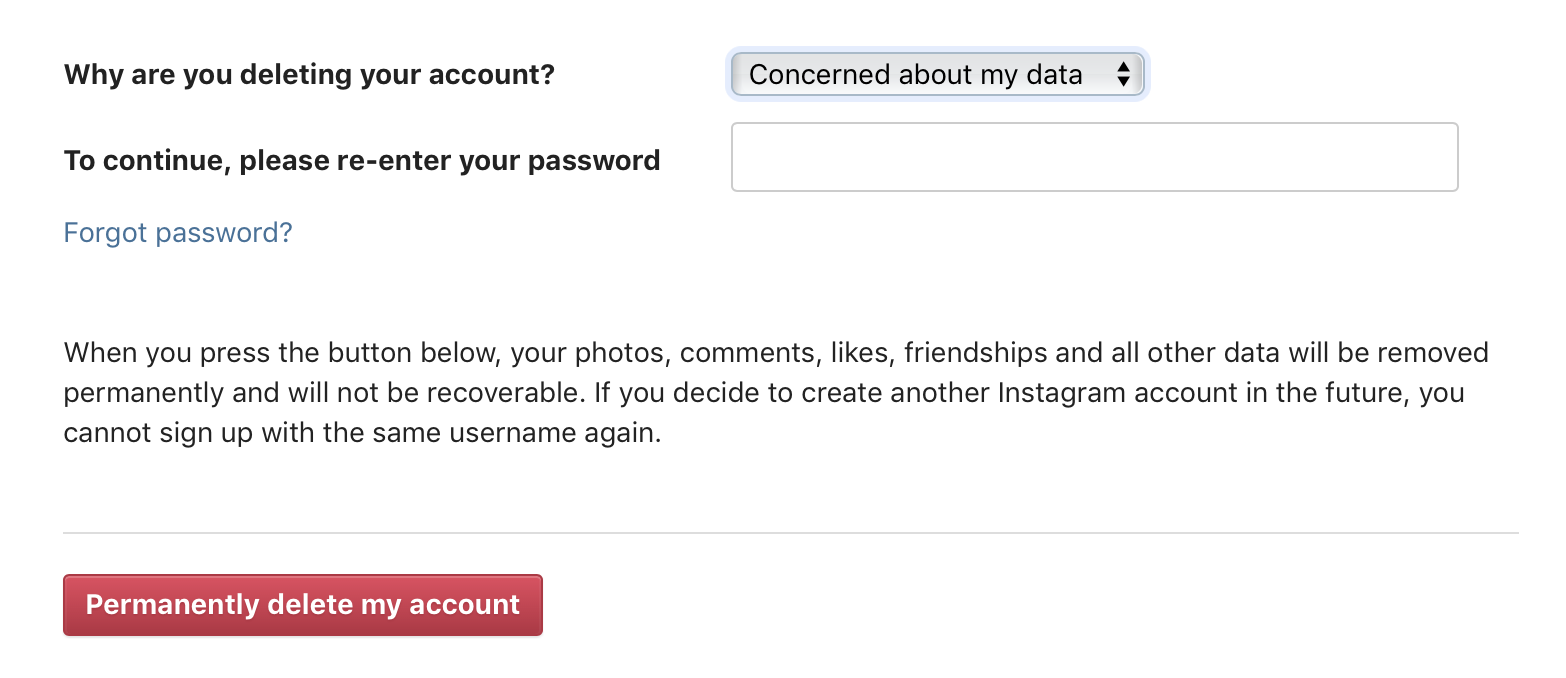
Как временно отключить вашу учетную запись Instagram
- Отправляйся в инстаграм.ком на Mac или ПК и войдите в систему
- Нажмите значок профиля (человек) в правом верхнем углу
- Выбрать Редактировать профиль
- Нажмите Временно отключите мой аккаунт
- Выберите причину, введите пароль и нажмите Временно отключить учетную запись
Вот как выглядит процесс:
Для получения дополнительной информации о том, как максимально эффективно использовать устройства Apple, ознакомьтесь с нашими инструкциями, а также со следующими статьями:
Проверьте 9to5Mac на YouTube, чтобы узнать больше новостей Apple:
FTC: Мы используем автоматические партнерские ссылки для заработка. Больше.
Проверьте 9to5Mac на YouTube, чтобы узнать больше новостей Apple:
,
Instagram (и социальные сети в целом) может быть благословением и проклятием. Платформа для обмена фотографиями с более чем 1 миллиардом пользователей — отличный способ быть в курсе того, что делают ваши друзья и знаменитости. Но может быть утомительно чувствовать, что вы должны документировать все, что вы делаете, и натиск «идеальных» моментов из жизни всех остальных может увеличить беспокойство.
Если Instagram чувствует себя подобно мячу и цепочке, вы можете подумать о том, чтобы избавиться от своего аккаунта.Следуйте инструкциям ниже, чтобы временно отключить или окончательно удалить Instagram.
Помните, что после удаления учетной записи это действие не может быть отменено. Все ваши фотографии и история аккаунта, включая подписчиков, лайки и комментарии, будут удалены навсегда, и вы не сможете зарегистрироваться под тем же именем пользователя, если создадите другой аккаунт.
Как удалить учетную запись Instagram
Актуальные истории, новости знаменитостей и все самое лучшее СЕГОДНЯ.
- 1.Войдите в свою учетную запись на instagram.com с компьютера или мобильного браузера. К сожалению, вы не можете удалить свою учетную запись из приложения Instagram.
- 3. Находясь на этой странице, выберите ответ в раскрывающемся меню рядом с пунктом «Почему вы удаляете свою учетную запись?».
- 4. Введите пароль еще раз.
- 5. Нажмите «Навсегда удалить мою учетную запись».
Если вы не хотите окончательно стереть все или хотите просто отдохнуть от социальной сети, в Instagram есть опция временной деактивации.Это позволяет пользователям отключить свою учетную запись на некоторое время и вернуться к ней позже, а это означает, что ваш профиль, фотографии, видео, комментарии и лайки будут скрыты от других пользователей, пока ваша учетная запись деактивирована, и все они появятся снова, когда вы решите повторно активировать Это.
Как отключить учетную запись Instagram
- 1. Войдите в свою учетную запись на instagram.com с компьютера или мобильного браузера. К сожалению, вы не можете отключить свою учетную запись из приложения Instagram.
- 2. Нажмите на значок человека в верхнем правом углу, чтобы получить доступ к своему профилю.
- 4. Прокрутите вниз до нижней части страницы и нажмите «Временно отключить мою учетную запись» в нижнем левом углу.
- 5. Находясь на этой странице, выберите ответ в раскрывающемся меню в разделе «Почему вы отключаете свою учетную запись?»
- 6.Повторно введите ваш пароль.
- 7. После ввода пароля появится кнопка «Временно отключить учетную запись».
Нажмите на нее, и ваша учетная запись будет деактивирована, пока вы не решите ее активировать. Это может занять несколько часов.



